- ზოგიერთმა მომხმარებელმა განაცხადა, რომ Windows Hello Face ამჟამად მიუწვდომელია Windows 11-ში და ეს შეიძლება იყოს კამერასთან დაკავშირებული ცუდი განახლების მიზეზი.
- იმის გათვალისწინებით, რომ ეს შეიძლება იყოს მხოლოდ დროებითი შეცდომა, პირველი რაც უნდა გააკეთოთ არის თქვენი კომპიუტერის გადატვირთვა.
- იმისათვის, რომ თქვენი Windows Hello Face ოფცია ხელმისაწვდომი გახადოთ, კამერის პრობლემების მოგვარების ინსტრუმენტების გაშვება კიდევ ერთი ეფექტური მეთოდია, რომელიც აუცილებლად გამოგადგებათ.
- თუ სახის ამოცნობის კონფიგურაცია ამჟამად მიუწვდომელია, შეგიძლიათ სცადოთ კამერის დრაივერების განახლება.

Xდააინსტალირეთ ჩამოტვირთვის ფაილზე დაწკაპუნებით
ეს პროგრამა გამოასწორებს კომპიუტერის გავრცელებულ შეცდომებს, დაგიცავს ფაილის დაკარგვისგან, მავნე პროგრამებისგან, ტექნიკის უკმარისობისგან და ოპტიმიზაციას გაუწევს თქვენს კომპიუტერს მაქსიმალური მუშაობისთვის. მოაგვარეთ კომპიუტერის პრობლემები და წაშალეთ ვირუსები ახლა 3 მარტივი ნაბიჯით:
- ჩამოტვირთეთ Restoro PC Repair Tool რომელიც მოყვება დაპატენტებულ ტექნოლოგიებს (ხელმისაწვდომია პატენტი აქ).
- დააწკაპუნეთ სკანირების დაწყება იპოვონ Windows-ის პრობლემები, რამაც შეიძლება გამოიწვიოს კომპიუტერის პრობლემები.
- დააწკაპუნეთ შეკეთება ყველა პრობლემების გადასაჭრელად, რომლებიც გავლენას ახდენს თქვენი კომპიუტერის უსაფრთხოებასა და მუშაობაზე
- Restoro ჩამოტვირთულია 0 მკითხველი ამ თვეში.
Windows Hello Face არის პოპულარული აპლიკაცია, რომელსაც შეუძლია დაამტკიცოს მნიშვნელოვანი უსაფრთხოება თქვენი კომპიუტერისთვის და პირადი მონაცემებისთვის მაღალი ხარისხის ტექნოლოგიების გამოყენებით. თუმცა, როგორც ჩანს, ზოგიერთ მომხმარებელს არ შეუძლია Windows 11-ში სახის განბლოკვის გამოყენება.
როგორც ამბობენ, Windows 11-ში სახის განბლოკვის გამოყენება შეუძლებელია. უფრო ზუსტად, ეს არის მესიჯი, რომელსაც ისინი იღებენ:
ჩვენ ვერ ვიპოვეთ Windows Hello Face-თან თავსებადი კამერა.
შემდეგ სურათზე ხედავთ, როგორ ვლინდება ეს შეცდომა ჩვეულებრივ Windows კომპიუტერებზე:

რატომ არ არის Windows Hello Face ვარიანტი Windows 11-ში?
არსებობს რამდენიმე მიზეზი, რომელიც ხსნის, თუ რატომ არ არის თქვენი Windows Hello Face ამჟამად მიუწვდომელი Windows 11-ში. ქვემოთ მოცემულ განყოფილებაში, ჩვენ მოვამზადეთ გამოყოფილი სია, რომ ეს თემა უფრო გასაგები გახდეს თქვენთვის.
1. შემთხვევითი და დროებითი შეცდომები
უპირველეს ყოვლისა, ჩვენ შეგვიძლია ვისაუბროთ შემთხვევით და დროებით შეცდომებზე, რომლებიც შეიძლება ხშირად მოხდეს თქვენს OS ან აპარატურულ კომპონენტებზე. მათი მარტივად მოგვარება შესაძლებელია ამ სტატიაში მოგვიანებით წარმოდგენილი რამდენიმე მარტივი ნაბიჯის შემდეგ.
2. ცუდი ზოგადი Windows განახლებები
გარდა ამისა, თქვენ უნდა გაითვალისწინოთ, რომ Windows-ის ცუდი ზოგადი განახლებები ასევე შეიძლება ზიანი მიაყენოს თქვენს პროგრამულ უზრუნველყოფას. თუ თქვენი აპლიკაციები ან პროგრამები უცნაურად მოქმედებს, ეს შეიძლება იყოს თქვენი ოპერაციული სისტემის უახლესი განახლების ნიშანი.
შეამოწმეთ ეს სრული სტატია გასარკვევად რამდენი დრო სჭირდება Windows 11-ის განახლებების ინსტალაციას.
3. დაზიანებული მძღოლები
ალბათ ერთ-ერთი ყველაზე გავრცელებული მიზეზი, რის გამოც თქვენი Windows Hello Face ვარიანტი ამჟამად მიუწვდომელია, არის ის, რომ ვებკამერის დრაივერები დაზიანდა განახლების პროცესში.
Windows 11-ის დრაივერები არის ხერხემალი, რომელიც საშუალებას აძლევს თქვენს აპებსა და პროგრამებს ნორმალურად იმუშაოს თქვენს OS-ზე.
თუ რაიმე არასწორი ხდება მათ დიზაინში, ეს ასევე იმოქმედებს თქვენს სხვა დაკავშირებულ აპარატურულ და პროგრამულ ინსტრუმენტებზე, მათ შორის Windows Hello Face-ზე.
არის რამდენიმე ღირებული ვარიანტი, რომელიც აუცილებლად უნდა გაითვალისწინოთ, თუ შეამჩნევთ, რომ ეს აპლიკაცია ამჟამად მიუწვდომელია Windows 11-ში. საუკეთესოს გასარკვევად, დარწმუნდით, რომ შეამოწმეთ ეს სტატია მთლიანად.
რა გავაკეთო, თუ Windows Hello Face ამჟამად მიუწვდომელია?
1. გადატვირთეთ თქვენი კომპიუტერი
როგორც უკვე აღვნიშნეთ, ეს შეცდომა შეიძლება ზოგჯერ მოხდეს თქვენს ინტეგრირებულ კამერასთან დაკავშირებული შემთხვევითი და დროებითი შეცდომების გამო.
ამრიგად, პირველი ვარიანტი, რომელიც უნდა სცადოთ, არის თქვენი კომპიუტერის გადატვირთვა და ნახეთ თუ არა აპი არ ჩაეჭიდება.
თუმცა, თუ ეს მეთოდი არ გახდის თქვენს Windows Hello Face-ს ამჟამად ხელმისაწვდომი Windows 11-ში, გადადით შემდეგ ნაბიჯებზე.
2. შეამოწმეთ Windows განახლებები
- დააჭირეთ Windows გასაღები, შემდეგ გახსენით პარამეტრები.

- Წადი ვინდოუსის განახლება.

- Დააკლიკეთ Შეამოწმოთ განახლებები.

ამ პარამეტრით, თქვენი OS ავტომატურად დაასკანირებს ახლად ხელმისაწვდომი განახლებებს. თქვენ უნდა დაელოდოთ ცოტათი, სანამ ყველა რეკომენდაცია განახლდება, შემდეგ გადატვირთეთ კომპიუტერი.
ეს შეიძლება იმუშაოს, თუ Windows Hello Face წარმოიქმნება შემთხვევითი შეცდომებით ცუდი ზოგადი განახლებების გამო.
3. გაუშვით გამოყოფილი პრობლემების მოგვარების საშუალება
- გახსენით პარამეტრები.
- Წადი სისტემა, შემდეგ დააწკაპუნეთ პრობლემების აღმოფხვრა.

- აირჩიეთ სხვა პრობლემების მოგვარების საშუალებები.

- Შეხედე კამერა განყოფილება, შემდეგ დააწკაპუნეთ გაიქეცი ღილაკი.

იმის გამო, რომ Windows Hello Face გეხმარებათ დააყენოთ უფრო უსაფრთხო გარემო სახის ავთენტიფიკაციის გამოყენებით, შეცდომა შეიძლება მოხდეს კამერის ზოგიერთი პრობლემის გამო. ამის გათვალისწინებით, პრობლემების აღმოსაფხვრელის გაშვება დაგეხმარებათ მოძებნოთ და შემოგთავაზოთ კონკრეტული რეკომენდაციები.
4. კამერის დრაივერების განახლება
- დააჭირეთ Windows გასაღები, ტიპი მოწყობილობის მენეჯერი, შემდეგ გახსენით.

- გააფართოვეთ კამერები განყოფილება, შემდეგ დააწკაპუნეთ მარჯვენა ღილაკით ინტეგრირებულ კამერაზე და აირჩიეთ დრაივერის განახლება.
- Დააკლიკეთ ავტომატურად მოძებნეთ მძღოლები.

მოწყობილობის დრაივერები არის ყველაზე მნიშვნელოვანი ნაწილები, რომლებიც საშუალებას გაძლევთ ოპტიმალურად გამოიყენოთ როგორც თქვენი აპარატურა, ასევე პროგრამული გარემო.
თუ თქვენი Windows Hello Face ამჟამად მიუწვდომელია Windows 11-ზე, თქვენი დრაივერების განახლების შენარჩუნება აუცილებლად შეცვლის. დაკარგული ან მოძველებული დრაივერების ავტომატური სკანირებისთვის, გირჩევთ გამოიყენოთ DriverFix.
5. ხელახლა დააინსტალირეთ Windows 11
- გახსენით პარამეტრები.
- Წადი სისტემა, შემდეგ აირჩიეთ აღდგენა.

- Შეხედე გადააყენეთ ეს კომპიუტერი ვარიანტი, შემდეგ დააწკაპუნეთ კომპიუტერის გადატვირთვა ღილაკი.

როგორ მუშაობს Windows Hello Face?
ტიპიური პაროლები გულისხმობს გატეხვის ან მოპარვის უზარმაზარ რისკს, ამიტომ Windows Hello Face გეხმარებათ, როდესაც საქმე ეხება შეტევების ზედაპირთან მნიშვნელოვანი საზღვრების დაყენებას.
ეს ფუნქცია იყენებს 3D სტრუქტურირებულ შუქს Microsoft-ის მომხმარებლების სახეების მოდელის შესაქმნელად. შემდეგ გამოიყენება გაყალბების საწინააღმდეგო ტექნიკა თავების კლონირების წარმატების შესაზღუდად.
აქ ნახავთ ყველაზე მნიშვნელოვან სარგებელს, რომელსაც Windows Hello Face გთავაზობთ:
- სახის ამოცნობა, რომელიც აღმოჩნდა ერთ-ერთი ყველაზე უსაფრთხო მეთოდი Windows მოწყობილობებისთვის.
- მოსახერხებელი ინტერფეისი, რომელიც გთავაზობთ დადასტურების ერთი ნიშნის ფორმას თქვენი Microsoft პასპორტის განბლოკვის მიზნით.
- საწარმოს წვდომა Microsoft Passport Pro-ს მხარდაჭერილ კონტენტზე, მათ შორის ქსელის რესურსებზე, ვებსაიტებზე და გადახდის ინსტრუმენტებზე.
- IR-ის დახმარებით ის უზრუნველყოფს თანმიმდევრულ გამოსახულებას სხვადასხვა განათების პირობებში. ასევე შედის დახვეწილი ცვლილებები გარეგნობაში, მათ შორის სახის თმა, კოსმეტიკური მაკიაჟი და სხვა შესანიშნავი თვისებები.
თქვენი მოწყობილობის უსაფრთხოების გასაუმჯობესებლად, შეამოწმეთ ეს უსაფრთხოებისა და კონფიდენციალურობის საუკეთესო ფუნქციები Windows 11-ში და იპოვნეთ რომელი შეესაბამება თქვენს საჭიროებებს.
თუ თქვენ გაქვთ რაიმე სხვა შეკითხვა ან მოსაზრება, ნუ დააყოვნებთ მათ გაზიარებას ჩვენთან ქვემოთ კომენტარების განყოფილების გამოყენებით.
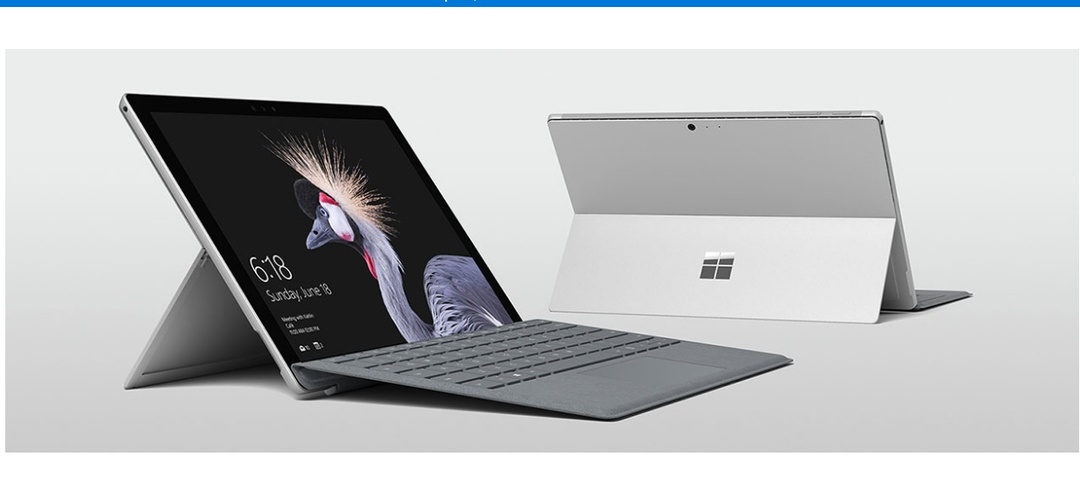
![Logitech Brio 4K ვებკამერა Windows Hello– ით [საუკეთესო გარიგება]](/f/6886dc415603636d3f49b09f6a3d51cf.jpg?width=300&height=460)
![მოხდა რაღაც და თქვენი PIN არ არის ხელმისაწვდომი [SOLVED]](/f/a9dd1b8e24365233851b2d1b111d7f1b.webp?width=300&height=460)